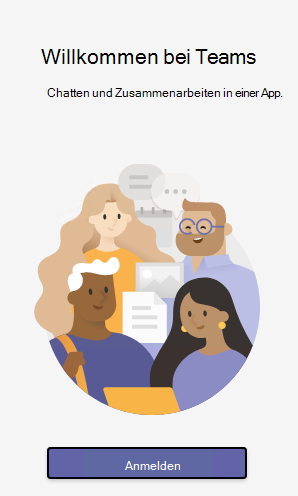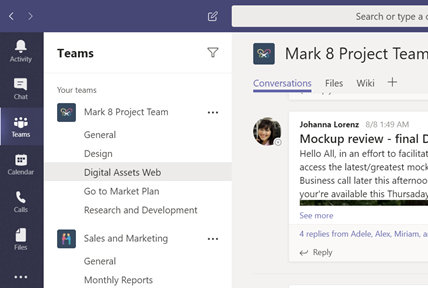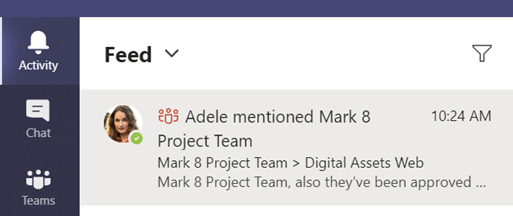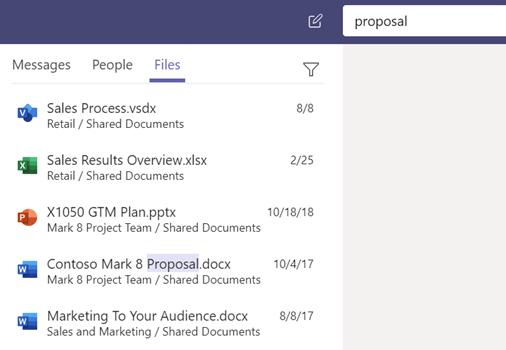Zusammenarbeiten und Besprechen in Teams
Verbinden, kommunizieren und effektiver mit Microsoft Teams zusammenarbeiten. Mit Microsoft Teams auf Ihrem PC, Mac oder Mobilgerät können Sie folgende Aktionen ausführen:
-
Zusammenstellen eines Teams.
-
Verwenden von Chats anstelle von E-Mails.
-
Sicheres, gleichzeitiges Bearbeiten von Dateien.
-
Anzeigen von Likes, @Erwähnungen und Antworten mit nur einem einzigen Fingertipp.
-
Anpassung durch Hinzufügen von Notizen, Websites und Apps.

Wählen Sie unten eine Option aus, um mehr darüber zu erfahren, wie Sie Teams einrichten und optimal nutzen können.
Anmelden bei Microsoft Teams
-
Starten Sie Microsoft Teams.
-
Windows: Klicken Sie auf Start
-
Mac: Wechseln Sie zum Ordner Programme, und klicken Sie auf Microsoft Teams.
-
Auf einem mobilen Gerät tippen Sie auf das Symbol Microsoft Teams.
-
-
Melden Sie sich mit Ihrem Microsoft 365-Benutzernamen und dem Kennwort an.
Auswählen eines Teams und eines Kanals
Ein Team ist eine Sammlung von Personen, Unterhaltungen, Dateien und Tools – alles an einer zentralen Stelle. Ein Kanal ist eine Diskussion in einem Team, die einer bestimmten Abteilung, einem bestimmten Projekt oder einem bestimmten Thema gewidmet ist.
Sie können sich am besten mit Teams und Kanälen vertraut machen, indem Sie ein Team und einen Kanal auswählen und ein paar Dinge ausprobieren.
-
Wählen Sie links in der App Teams
Wenn Sie nicht Mitglied eines Teams sind und ein Team erstellen möchten, lesen Sie Onboarding Ihrer Teams.
-
Wählen Sie einen Kanal aus, und sehen Sie sich die Registerkarten Unterhaltungen, Dateien und andere Registerkarten an.
Weitere Informationen finden Sie unter Teams und Kanäle.
Beginnen einer neuen Unterhaltung
Mit dem gesamten Team
-
Wählen Sie Teams
-
Wählen Sie Neue Unterhaltung aus.
-
Sagen Sie in dem Feld, in dem Sie Ihre Nachricht eingeben, was Ihnen vorschwebt, und wählen Sie
Mit einer Person oder Gruppe
-
Wählen Sie Chat > Neuer Chat aus.
-
Geben Sie in das Feld An die Namen der Personen ein, mit denen Sie chatten möchten.
-
Sagen Sie in dem Feld, in dem Sie Ihre Nachricht eingeben, was Ihnen vorschwebt, und wählen Sie
Antworten auf eine Unterhaltung
Kanalunterhaltungen werden nach dem Datum angeordnet und dann in Threads unterteilt. Die Antworten in Unterhaltungsthreads sind unter dem ersten Beitrag angeordnet, sodass Sie mühelos mehrere Unterhaltungen verfolgen können.
-
Suchen Sie den Unterhaltungsthread, auf den Sie antworten möchten.
-
Wählen Sie Antworten aus, fügen Sie Ihre Nachricht hinzu, und wählen Sie
Spaß mit Emojis, Memes und GIF-Dateien
Verleihen Sie Ihrer Stimmung Ausdruck, und beeindrucken Sie Ihre Kollegen.
-
Wählen Sie Aufkleber
Der Katalog für Aufkleber
Freigeben einer Datei
Manchmal reichen Worte einfach nicht aus, und Sie möchten in einer Kanalunterhaltung eine Datei posten.
Tipp
Microsoft Teams funktioniert mit Microsoft Office-Dokumenten besonders gut.
-
Wählen Sie in Ihrer Kanalunterhaltung unter dem Feld, in dem Sie Ihre Nachricht eingeben, die Option
-
Treffen Sie eine Auswahl aus den folgenden Optionen:
-
Zuletzt verwendet
-
Teams und Kanäle durchsuchen
-
OneDrive
-
Vom Computer hochladen
-
-
Wählen Sie eine Datei und dann Link teilen aus.
Wenn Sie eine Datei von Ihrem Computer hochladen, wählen Sie eine Datei aus, wählen Sie Öffnen und dann
Alle Dateien, die Sie in einem Kanal gepostet haben, finden Sie auf der Registerkarte Dateien.
Jemanden @erwähnen
Eine @Erwähnung ist mit einem Tippen auf die Schulter zu vergleichen – eine Möglichkeit, jemanden in einer Kanalunterhaltung oder einem Chat auf etwas aufmerksam zu machen.
-
Geben Sie in das Feld, in das Sie Ihre Nachricht eingeben, das Zeichen @ und dann die ersten Buchstaben des Vornamens der Person ein. Sie können auch ganze Teams und Kanäle @erwähnen.
-
Wählen Sie die Person aus. Wiederholen Sie dies für alle Personen, die Sie @erwähnen möchten.
Jede Person, die Sie @erwähnen, erhält eine Benachrichtigung in seinem Aktivitätsfeed. Schauen Sie sofort nach, ob neben Aktivität
Immer auf dem neuesten Stand bleiben
Sie werden benachrichtigt, wenn Sie von jemandem @erwähnt wurden, jemand einen Ihrer Beiträge mit „Gefällt mir“ markiert hat oder jemand in einem von Ihnen gestarteten Thread geantwortet hat. Mithilfe des Aktivitätsfeeds behalten Sie stets den Überblick über alle Ihre Benachrichtigungen.
-
Wählen Sie Aktivität
-
Unter Feed sehen Sie eine Übersicht über alle Geschehnisse in den Kanälen, denen Sie folgen.
-
Wählen Sie Filtern
-
Wählen Sie Feed > Meine Aktivität aus, um eine Liste aller Ihrer aktuellen Aktivitäten in Microsoft Teams zu sehen.
-
Suchen nach Nachrichten, Personen oder Dateien
Bei einer Suche wird die gesamte Organisation berücksichtigt, das heißt alle Teams und Kanäle, denen Sie angehören.
-
Geben Sie einen Begriff in das Befehlsfeld oben in der App ein, und drücken Sie die EINGABETASTE.
-
Wählen Sie die Registerkarte Nachrichten, Personen oder Dateien aus.
-
Wählen Sie ein Element in den Suchergebnissen aus, um es zu erweitern und mehr darüber zu erfahren.
Sie können von überall auf Ihre Dateien zugreifen – im Büro, zu Hause oder unterwegs.
Richten Sie die Office-Apps auf Ihrem mobilen Gerät ein.
Weitere Informationen finden Sie unter Einrichten von Office-Apps und E-Mail auf einem mobilen Gerät.
Auswählen Ihres mobilen Geräts
Anfordern von Hilfe
Haben Sie eine Frage zu Microsoft Teams? Wir haben alles für Sie!
Klicken Sie links in der App auf Hilfe
-
Topics, um zu sehen, was bereits vorhanden ist.
-
Was ist neu , um die neuesten und größten zu sehen.
Hilfe und Schulungen für Microsoft Teams